- Autor Abigail Brown [email protected].
- Public 2023-12-17 06:59.
- Modificat ultima dată 2025-01-24 12:21.
Un fișier cu extensia de fișier ATOM este un fișier Atom Feed salvat ca fișier text simplu și formatat ca un fișier XML.
Fișierele ATOM sunt similare cu fișierele RSS și ATOMSVC prin faptul că sunt utilizate de site-urile web și bloguri actualizate frecvent pentru a publica conținut pentru cititorii de feeduri Atom. Când cineva se abonează la un feed Atom printr-un instrument de citire a feedurilor, poate fi la curent cu orice conținut nou pe care îl publică site-ul.
Deși este posibil să aveți un fișier. ATOM pe computer, este puțin probabil. În mod normal, singura dată când vedeți „.atom” este atunci când este atașat la sfârșitul unei adrese URL care utilizează formatul de fișier Atom Feed. De acolo, este mai puțin obișnuit să salvați fișierul ATOM pe computer decât să copiați pur și simplu linkul de feed Atom și să-l inserați în programul dvs. de citire a feedurilor.
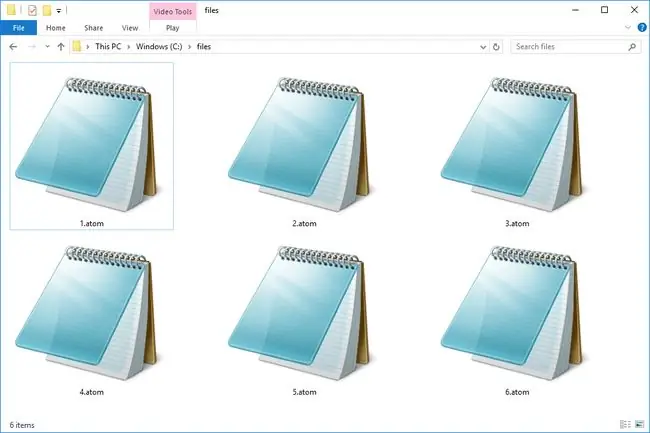
Fișierele ATOM nu au nicio legătură cu editorul de text Atom și nici cu acronimul de telecomunicații AToM, care înseamnă orice transport prin MPLS (Multi-Protocol Label Switching).
Cum se deschide un fișier ATOM
Fișierele ATOM funcționează aproape în același mod ca fișierele RSS, astfel încât majoritatea serviciilor de citire a fluxurilor, programele și aplicațiile care funcționează cu fișiere RSS vor funcționa și cu fișierele ATOM.
RssReader și FeedDemon sunt două exemple de programe care pot deschide fluxuri Atom. Dacă folosiți un Mac, browserul Safari poate deschide și fișierele ATOM, la fel ca NewsFire.
Unele dintre aceste programe (FeedDemon fiind un exemplu) ar putea să deschidă doar un feed Atom online, cum ar fi unul pentru care puteți furniza o adresă URL, ceea ce înseamnă că s-ar putea să nu vă permită neapărat să deschideți un fișier. ATOM pe care îl aveți au pe computer.
Extensia RSS Feed Reader de la feeder.co pentru browserul web Chrome poate deschide fișierele ATOM pe care le găsiți pe web și le poate salva instantaneu în cititorul de feed din browser. Aceeași companie are un cititor de feed disponibil aici și pentru browserele Firefox, Safari și Yandex, care ar trebui să funcționeze în același mod.
De asemenea, puteți utiliza un editor de text gratuit pentru a deschide fișierele ATOM, dar acest lucru vă va permite să le citiți doar ca document text pentru a vedea conținutul XML. Pentru a utiliza efectiv fișierul ATOM așa cum este destinat să fie utilizat, trebuie să îl deschideți cu unul dintre deschizătorii ATOM de mai sus.
Cum se convertește un fișier ATOM
Deoarece formatele sunt atât de asemănătoare, puteți converti fluxurile Atom în alte formate de feed. De exemplu, pentru a converti Atom în RSS, trebuie doar să inserați adresa URL a feedului Atom în acest convertor online gratuit Atom în RSS pentru a produce un link RSS.
Extensia cititor de feed Atom pentru Chrome menționată mai sus poate converti un fișier ATOM în OPML. Pentru a face acest lucru, încărcați fluxul Atom în program și apoi utilizați opțiunea Exportați fluxuri în OPML din setări pentru a salva fișierul OPML pe computer.
Cum să încorporați un feed Atom
Pentru a încorpora feedul Atom în HTML, utilizați convertorul Atom în RSS de mai sus și apoi introduceți noua adresă URL în acest convertor RSS în HTML. Veți primi un script pe care îl puteți încorpora în HTML pentru a afișa feedul pe propriul site web.
Deoarece un fișier ATOM este deja salvat în format XML, puteți folosi un editor de text simplu pentru a-l „converti” în format XML, care va schimba pur și simplu extensia fișierului din. ATOM în. XML. Puteți face acest lucru și manual, doar redenumind fișierul pentru a utiliza sufixul. XML.
Linia de bază
Dacă doriți ca conținutul feedului să fie afișat într-un format de foaie de calcul care poate fi citit, astfel încât să puteți vedea cu ușurință titlul articolului, adresa URL și descrierea acestuia, toate așa cum sunt raportate de feedul Atom, atunci convertiți Atom feed în CSV. Cel mai simplu mod de a face acest lucru este să utilizați convertorul Atom în RSS de mai sus și apoi să conectați adresa URL RSS la acest convertor RSS în CSV.
Conversia fișierului ATOM în JSON
Pentru a converti un fișier ATOM în JSON, deschideți fișierul. ATOM într-un editor de text sau în browser, astfel încât să puteți vedea versiunea text a acestuia. Copiați toate acele date și inserați-le în acest convertor RSS/Atom în JSON, în secțiunea din stânga. Folosiți butonul RSS în JSON pentru a-l converti în JSON, apoi apăsați Descărcare pentru a salva fișierul JSON pe computer.
Întrebări frecvente
Este Atom un editor de text bun pentru HTML?
Atom este o alegere populară. Utilizatorii pot lucra cu platforma de dezvoltare software GitHub direct din interfață, funcționează pe toate sistemele de operare și este destul de prietenos pentru începători. Oh, și este, de asemenea, gratuit!
Editorul de text Atom este sigur de utilizat?
Da. Editorul de text Atom a fost creat de GitHub, care este bine cunoscut în comunitatea de codare și o subsidiară a Microsoft.






